Cosa causa la sfocatura delle mie applicazioni Microsoft - Come risolvere il problema delle applicazioni Microsoft sfocate
Aggiornato gennaio 2024: Smetti di ricevere messaggi di errore e rallenta il tuo sistema con il nostro strumento di ottimizzazione. Scaricalo ora a - > questo link
- Scaricare e installare lo strumento di riparazione qui.
- Lascia che scansioni il tuo computer.
- Lo strumento sarà quindi ripara il tuo computer.
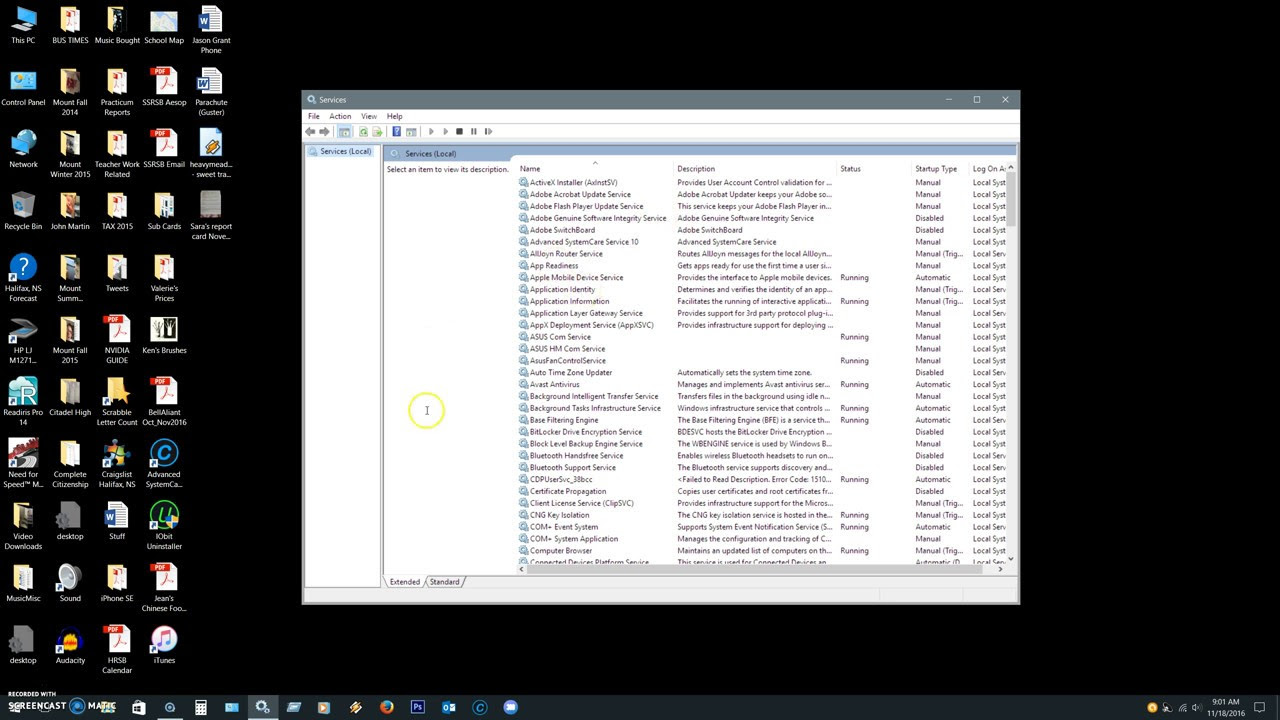
Ci sono diversi motivi per cui le app Microsoft possono apparire sfocate.Potrebbe essere che lo schermo non sia impostato sulla risoluzione ottimale o che le impostazioni di scala dello schermo non siano impostate correttamente.È anche possibile che i driver grafici siano obsoleti o danneggiati.
Se si vede del testo sfocato nelle app Microsoft, è probabile che sia dovuto a uno di questi tre problemi.Vediamo come risolverli.
Risoluzione del display
Note importanti:
Ora è possibile prevenire i problemi del PC utilizzando questo strumento, come la protezione contro la perdita di file e il malware. Inoltre, è un ottimo modo per ottimizzare il computer per ottenere le massime prestazioni. Il programma risolve gli errori comuni che potrebbero verificarsi sui sistemi Windows con facilità - non c'è bisogno di ore di risoluzione dei problemi quando si ha la soluzione perfetta a portata di mano:
- Passo 1: Scarica PC Repair & Optimizer Tool (Windows 11, 10, 8, 7, XP, Vista - Certificato Microsoft Gold).
- Passaggio 2: Cliccate su "Start Scan" per trovare i problemi del registro di Windows che potrebbero causare problemi al PC.
- Passaggio 3: Fare clic su "Ripara tutto" per risolvere tutti i problemi.
La prima cosa da controllare è l'impostazione della risoluzione del display.Se è impostata troppo bassa, ogni cosa sullo schermo apparirà più piccola e sfocata.Per modificare la risoluzione dello schermo in Windows 10, andate in Impostazioni > Sistema > Schermo.In "Risoluzione", selezionare l'opzione che offre la migliore combinazione di chiarezza e leggibilità.In generale, le risoluzioni più elevate producono un testo più nitido.Tuttavia, se si va troppo in alto, le cose possono iniziare a sembrare pixelate.Giocate con le diverse impostazioni fino a trovare quella che vi sembra più adatta.
Impostazioni di scala
Se la modifica della risoluzione non migliora la situazione, la cosa successiva da controllare sono le impostazioni di ridimensionamento (anche queste si trovano in Impostazioni > Sistema > Schermo). Queste impostazioni controllano il modo in cui Windows ridimensiona gli elementi sullo schermo quando vengono visualizzati con dimensioni diverse da quelle reali, ad esempio quando si visualizza un'immagine più grande o più piccola delle dimensioni reali sullo schermo.Per impostazione predefinita, Windows 10 utilizza il cosiddetto "ridimensionamento del display", che preserva le dimensioni fisiche degli elementi pur mantenendo bordi nitidi e spaziature coerenti tra di essi, anche se vengono ingranditi o rimpiccioliti sullo schermo.Tuttavia, alcuni utenti preferiscono l'opzione di ridimensionamento "basato sui pixel", in quanto a volte può risultare in un testo complessivamente più nitido, soprattutto per i testi di piccole dimensioni come gli elementi dell'interfaccia utente e le opzioni di menu. Anche in questo caso, è bene giocare con entrambe le opzioni e vedere quale appare migliore sul proprio display.
Microsoft ha lavorato duramente per far sì che le sue app della Universal Windows Platform si presentassero bene su tutti i tipi di display, ma ci sono stati alcuni problemi di crescita. Molti utenti si sono lamentati del testo sfocato all'interno delle app del Microsoft Store come Edge, Mail, Calendario, Mappe e Groove Music. La buona notizia è che c'è una soluzione semplice per questo problema. In realtà, ci sono due soluzioni.
Come risolvere il problema delle app Microsoft sfocate?
1.Controllare la risoluzione del display
2.
Perché le mie app Microsoft appaiono sfocate?
Ci sono diversi motivi per cui le app Microsoft possono apparire sfocate.Potrebbe essere che lo schermo non sia impostato sulla risoluzione ottimale o che le impostazioni di scala dello schermo non siano impostate correttamente.È anche possibile che i driver grafici siano obsoleti o danneggiati.
Esiste un modo per migliorare la chiarezza delle app Microsoft?
Esistono diversi modi per migliorare la nitidezza delle app Microsoft sul display.Il primo è controllare la risoluzione e le impostazioni di scala dello schermo.Se il problema non si risolve, si può provare a cambiare i driver grafici o a utilizzare un altro tipo di ridimensionamento.
Come rendere le app Microsoft meno sfocate?
La prima soluzione consiste nell'assicurarsi che la risoluzione del display sia impostata sul livello ottimale. Se si utilizza un display a bassa risoluzione, ogni cosa sullo schermo apparirà più piccola e sfocata.
Per modificare la risoluzione dello schermo in Windows 10, andate in Impostazioni > Sistema > Schermo.Alla voce "Risoluzione", selezionare l'opzione che offre la migliore combinazione di chiarezza e leggibilità.In generale, le risoluzioni più elevate producono un testo più nitido.Tuttavia, se si va troppo in alto, le cose possono iniziare a sembrare pixelate.Giocate con le diverse impostazioni fino a trovare quella che vi sembra più adatta.
La seconda soluzione consiste nel regolare le impostazioni di scala. Se la modifica della risoluzione non migliora la situazione, la cosa successiva da controllare sono le impostazioni di ridimensionamento (che si trovano anche in Impostazioni > Sistema > Schermo). Queste impostazioni controllano il modo in cui Windows ridimensiona gli elementi sullo schermo quando vengono visualizzati con dimensioni diverse da quelle reali, ad esempio quando si visualizza un'immagine più grande o più piccola delle dimensioni reali sullo schermo.Per impostazione predefinita, Windows 10 utilizza il cosiddetto "ridimensionamento del display", che preserva le dimensioni fisiche degli elementi pur mantenendo bordi nitidi e spaziature coerenti tra di essi, anche se vengono ingranditi o rimpiccioliti sullo schermo.Tuttavia, alcuni utenti preferiscono l'opzione di ridimensionamento "basato sui pixel", perché a volte può dare luogo a un testo complessivamente più nitido, soprattutto per i testi di piccole dimensioni come gli elementi dell'interfaccia utente e le opzioni di menu.
Cosa si può fare per evitare che le app Microsoft vengano offuscate?
1.Controllare la risoluzione del display
2.
Si può fare qualcosa per l'offuscamento delle mie applicazioni Microsoft>?
Sì, ci sono alcune cose che si possono fare per cercare di migliorare la chiarezza delle applicazioni Microsoft.Il primo è controllare la risoluzione dello schermo e le impostazioni di scala.Se il problema non si presenta, potrebbe essere il momento di aggiornare i driver grafici.Infine, se nessuna di queste soluzioni funziona, potete provare a regolare la dimensione dei caratteri in alcune applicazioni.
Qual è la soluzione per rendere più chiare le immagini delle app Microsoft?
La prima soluzione è controllare la risoluzione del display e le impostazioni di scala.Se non sono impostati correttamente, il risultato saranno immagini sfocate.
La seconda soluzione consiste nell'assicurarsi di aver installato i driver grafici più recenti per il computer.I driver grafici sono importanti perché aiutano il computer a capire come renderizzare le immagini sullo schermo.Se sono obsoleti o corrotti, le immagini possono risultare sfocate.

